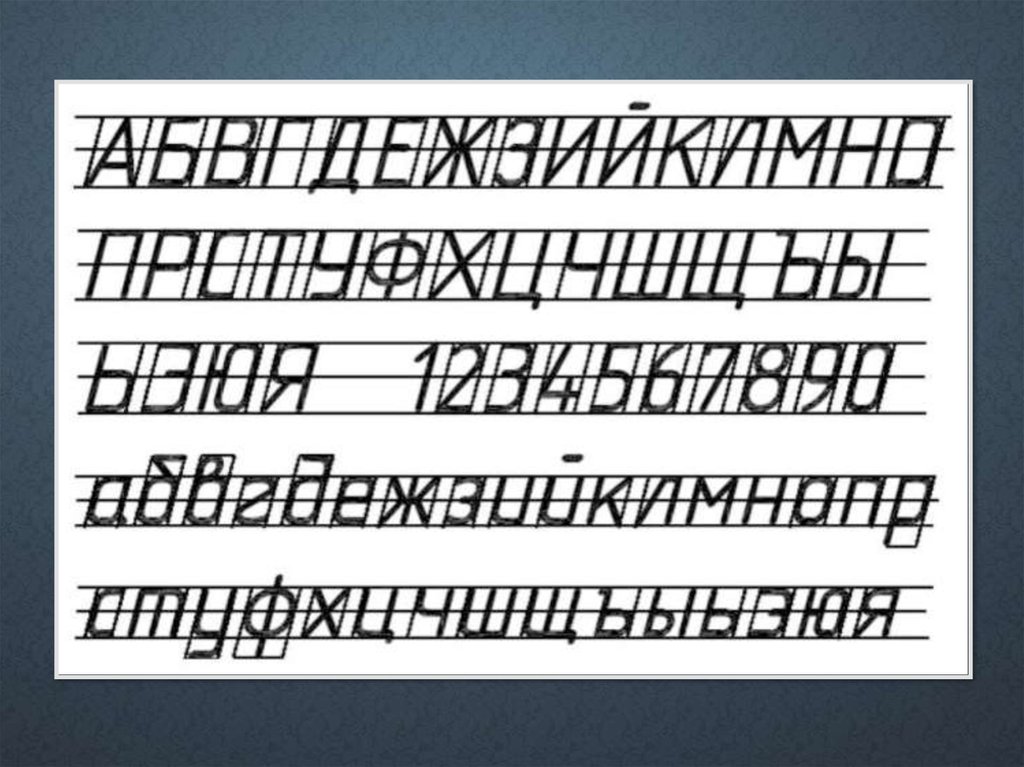2.4 Шрифты
Надписи, наносимые на чертежи и другие технические документы, должны выполнятся стандартным шрифтом. Чертежные шрифты для всех отраслей промышленности и строительства устанавливает ГОСТ 2.304 – 81.
Шрифты бывают двух типов: типа А и типа Б, различающихся по параметрам. Основным параметром шрифта является его размер h – высота прописных букв в миллиметрах, измеренная по перпендикуляру к основанию строки. Толщина линий букв и цифр шрифта типа А равна 1/14h, а шрифта типа Б – 1/10h. В машиностроительном черчении наиболее распространен чертежный шрифт типа Б с наклоном под углом 750. Следует применять следующие размеры шрифта 2,5; 3,5; 5; 7; 10; 14; 20; 28; 40. На чертежах, выполненных карандашом, размер шрифта должен быть не менее 3,5.
Шрифты типов А и
Б можно выполнять или без наклона, или
с наклоном около 750 к основанию строки. Начертание
букв и цифр должно соответствовать
изображениям, приведенным на рисунках
2.
Рисунок 2.5
Р исунок 2.6 – Буквы латинского алфавита
Рисунок 2.7 – Буквы греческого алфавита
Рисунок 2.8 – Цифры римские и арабские
2.5 Масштабы
Масштаб – это отношение длин отрезков на чертеже к длинам соответствующих им отрезков в натуре. ГОСТ 2.302 – 68 устанавливает масш-табы изображений и их обозначение на чертежах для всех отраслей промышленности и строительства.
Масштабы изображений на чертежах нужно выбирать из следующих рядов: масштабы уменьшения: 1 : 2, 1 : 2,5, 1 : 4, 1 : 5, 1 : 10, 1 : 15, 1 : 20,
1
: 25, 1 : 40, 1
: 50, 1 : 75, 1 : 100, 1 : 200, 1 : 400, 1 : 500;
натуральная величина: 1
: 1; масштабы
увеличения:
2 : 1, 2,5 : 1, 4 : 1, 5 : 1, 10 : 1, 20 : 1, 25 :
1,
40 : 1, 50 : 1, 100 : 1.
Обозначение масштаба состоит из буквы М и масштабного соотношения, например: М 2 : 1, М 1 : 1, М 1 : 2. В случае, если масштаб указывают в предназначенной для этого графе основной надписи чертежа, букву М опускают. Масштаб изображения, отличающийся от указанного в основной надписи, необходимо проставлять рядом с надписью, относящейся к данному изображению, например: А (1 : 1) – для вида, Б – Б (2 : 1) – для разреза и сечения.
2.6 Линии
При выполнении чертежей используют линии разных толщины и начертания. ГОСТ 2. 303 – 68 устанавливает начертание и назначение девяти типов линий, которые могут применяться на чертежах всех отраслей промышленности . Начертание и основное назначение линий приведены в таблице 2.1.
Толщина всех типов
линий определяется в зависимости от
толщины основной линии s,
которая должна быть в пределах от 0,5
до 1,4
мм, что, в свою очередь, зависит от
величины и сложности изображения, а
также от формата чертежа. Толщина линий
одного и того же типа должна быть
одинаковой для всех изображений,
выполняемых в одинаковом масштабе на
одном чертеже. Толщина линий на чертеже
должна быть не менее 0,3
мм.
Толщина линий
одного и того же типа должна быть
одинаковой для всех изображений,
выполняемых в одинаковом масштабе на
одном чертеже. Толщина линий на чертеже
должна быть не менее 0,3
мм.
Длина штрихов в штриховых и штрихпунктирных линиях выбирается в зависимости от величины изображения. Промежутки между штрихами, как и сами штрихи должны быть приблизительно одинаковой длины. Штрихпунктирные линии должны пересекаться и заканчиваться штрихами.
Центры окружностей должны отмечаться пересечением штрихов. Если диаметр окружности или размер других геометрических фигур на изображении менее 12 мм, штрихпунктирные линии, применяемые в качестве центровых, следует заменить сплошными тонкими линиями. Концы разомкнутой линии для сложных разрезов и сечений допускается соединять штрихпунктирной тонкой линией.
Применение линий различных типов показано на рисунке 2.9 (номера позиций соответствуют номерам в таблице 2.1).
Рисунок 2. 9 – Примеры применения линий
9 – Примеры применения линий
Таблица 2.1 – Типы линий и их назначение
Тип линий | Начертание | Толщи-на линии | Основное назначение |
1.Сплошная толстая – основная | s | Линии видимого контура; линии перехода видимые; линии контура сечения (вынесенного и входящего в состав разреза ) | |
2.Сплошная тонкая | От s/3 до s/2 | Линии контура наложенного сечения; линии размерные и выносные; линии штриховки; линии выноски; полки линий-выносок и подчеркивания надписей | |
3. | Линии обрыва; линии разграничения вида и разреза | ||
4.Штриховая | Длина штрихов 2…8 мм; расстояние между штрихами 1…2 мм | Линии невидимого контура; линии перехода невидимые | |
5.Штрихпунктир-ная тонкая | Длина штрихов 5…30 мм; расстояние между штрихами 3…5 мм | Линии осевые и центровые; линии сечений, являющиеся осями симметрии для наложенных или вынесенных сечений | |
6.Штрихпунктир-ная утолщенная | Длина штрихов 3…8 мм; расстояние между штрихами 3…4 мм | От s/2 до 2/3 s | Линии, обозначающие поверхности, подлежащие термообработке или покрытию; линии для изображения элементов, расположенных перед секущей плоскостью (наложенная проекция) |
7. | Длина конечных штрихов 8…20 мм | От s до3/2 s | Линии сечений |
8.Сплошная тонкая с изломами | От s/3 до s/2 | Линии обрыва, линии обрыва на строительных чертежах и чертежах, полученных методом машинной графики | |
9 .Штрихпунктир-ная с двумя точками | Длина штриха 5…30 мм; рассто-яние между штри-хами 4…6мм | Линии для изображения изделий в крайних или промежуточных положениях; линии сгиба на развертках; линии для изображения развертки, совмещенной с видом |
Дистанционное обучение 7 класс: Черчение
Урок 27.

Итоговая контрольная работа.
1.Чертежом называется
А. документ, содержащий изображение детали и другие данные С.бумага с надписями и чертежами,
B. документ, состоящий из изображений фигуры, D.формат с надписями и чертежами.
2. Основная сплошная толстая линия предназначена
А. для невидимого контура, С. для видимого контура,
В. для осевых линий, D.для термической обработки.
3. Сплошная тонкая линия предназначена для вычерчивания линий
А. видимого контура, С. невидимого контура,
В. линий сгиба, D. выносных и размерных линий
4. Сплошная волнистая линия применяется
А. для линий сечений, С. для линий обрыва,
для линий сечений, С. для линий обрыва,
В. для линий сгиба, D. для линий разреза
5. Штрихпунктирная тонкая линия предназначена для вычерчивания линий
А. осевых линий, С. линий обрыва,
В. линий сгиба, D. линий разреза
6.К прерывистым линиям относятся
А. толстая, В. тонкая, С. штрихпунктирная, D. штриховая.
7.Рамку основной надписи на чертежах выполняют
А. любой линией, С. основной тонкой линией,
В. основной толстой линией, D. штриховой линией.
8.Где помещают основную надпись на чертеже?
А. в левом нижнем углу, С. в правом верхнем углу
В. в правом нижнем углу, D. в левом верхнем углу.
в правом нижнем углу, D. в левом верхнем углу.
9.Масштабом называют
А.пропорциональное уменьшение размеров предмета на чертежах,
В. расстояние между точками на плоскости,
С. отношение линейных размеров изображения предмета к действительным,
D. пропорциональное увеличение размеров предмета на чертежах.
10.Чертежный шрифт бывает
А. сложный, С. не наклонный,
В. косоугольный, D. наклонный.
11.Размерные линии заканчивают на чертежах?
А. стрелками, С. толстыми линиями,
В. штриховыми линиями, D. штрихпунктирными линиями.
12.Буквой R на чертеже обозначается
А. расстояние между двумя точками окружности,
расстояние между двумя точками окружности,
В. расстояние между двумя противоположными точками окружности,
С. расстояние от центра окружности до точки на ней,
D. расстояние от центра окружности до другой точки.
13. Какой знак наносят перед размерным числом для обозначения диаметра?
А. кружок, перечеркнутой линией, С. круг,
В. квадрат, перечеркнутой линией, D. треугольник.
14.Сопряжением называется
А. плавный переход одной линии в другую,
В. переход одной кривой линии в другую,
С. плавный переход одной окружности в другую,
D. плавный переход одной фигуры в другую.
15.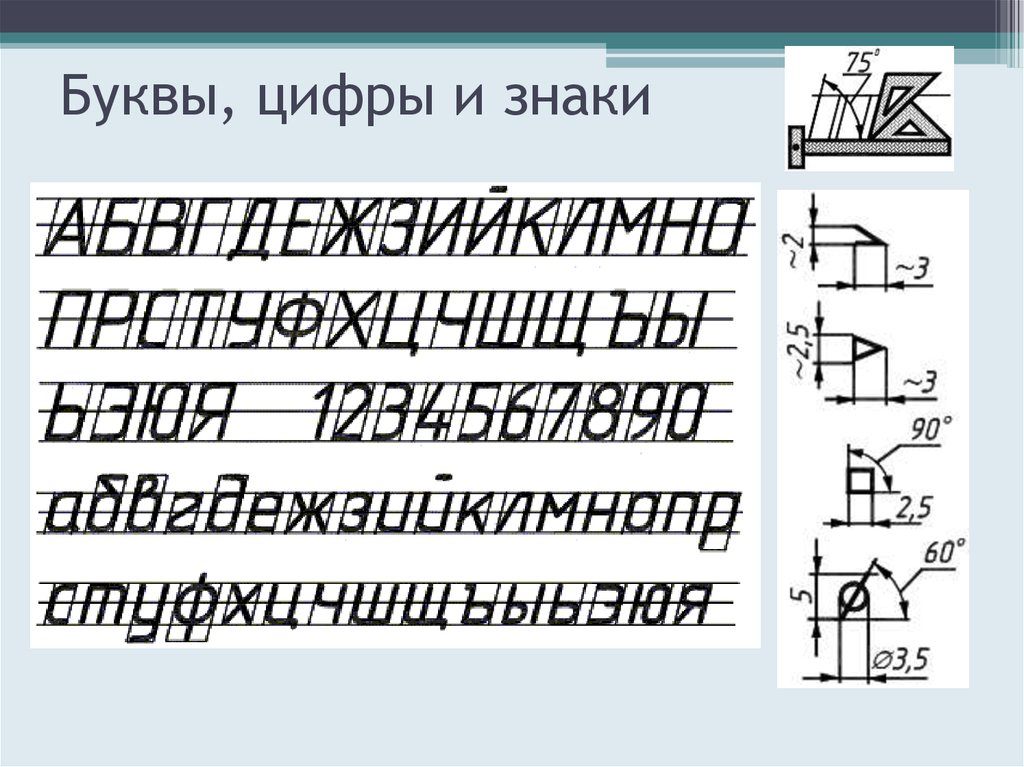 Овалом называют
Овалом называют
А. круг, С. плавная кривая,
В. замкнутая кривая, D. незамкнутая линия.
16.Проецированием называют
А. процесс построения разреза, С. процесс построения сечения,
В. процесс построения предмета, D. процесс построения разверток.
17. Какое проецирование называется центральным?
А. если проецирующие лучи параллельны друг другу,
В. если проецирующие лучи перпендикулярны плоскости проекции,
С. если проецирующие лучи исходят из одной точки,
D. если проецирующие лучи направлены в разные стороны.
18. Какое проецирование называется параллельным?
А. если проецирующие лучи параллельны друг другу,
если проецирующие лучи параллельны друг другу,
В. если проецирующие лучи перпендикулярны плоскости проекции,
С. если проецирующие лучи исходят из одной точки,
D. если проецирующие лучи направлены в разные стороны.
19.Какое проецирование называется прямоугольным?
А. если проецирующие лучи параллельны друг другу,
В. если проецирующие лучи перпендикулярны плоскости проекции,
С. если проецирующие лучи исходят из одной точки,
D. если проецирующие лучи направлены в разные стороны.
20.Какой способ проецирования принят за основной?
А. прямоугольное проецирование, С. косоугольное проецирование,
В. центральное проецирование, D. параллельное
проецирование.
центральное проецирование, D. параллельное
проецирование.
21. Плоскость, расположенную перед зрителем называют
А. горизонтальной, В. профильной, С. фронтальной, D. центральной.
22.Что такое вид?
А.изображение одной части, Б.изображение нужной нам части,
С. изображение двух частей, D. изображение видимой части.
23. Изображение, на фронтальной плоскости проекции, называется
А.видом сзади, В. видом спереди, С. видом справа, D. видом слева.
24.Какой вид называют главным?
А. вид спереди, В.вид снизу, С. вид сверху, D. вид сзади.
25.Распологают виды
А.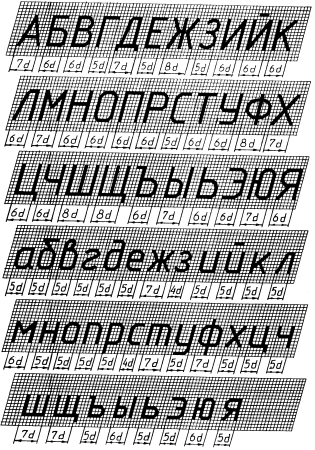 в проекционной связи, В. без проекционной связи,
в проекционной связи, В. без проекционной связи,
С.на любом месте, D. на одном месте.
26.Видом сверху называют?
А.изображение на профильной плоскости,
В.изображение на фронтальной плоскости,
С. изображение на горизонтальной плоскости,
D. проецирование на плоскости.
27.Видом слева называют?
А.проецирование на профильной плоскости,
В. изображение на горизонтальной плоскости,
С.изображение на фронтальной плоскости,
D. изображение на профильной плоскости.
28.Что называют сечением?
А. проецирование фигуры, полученной пересечением предмета плоскостью,
В.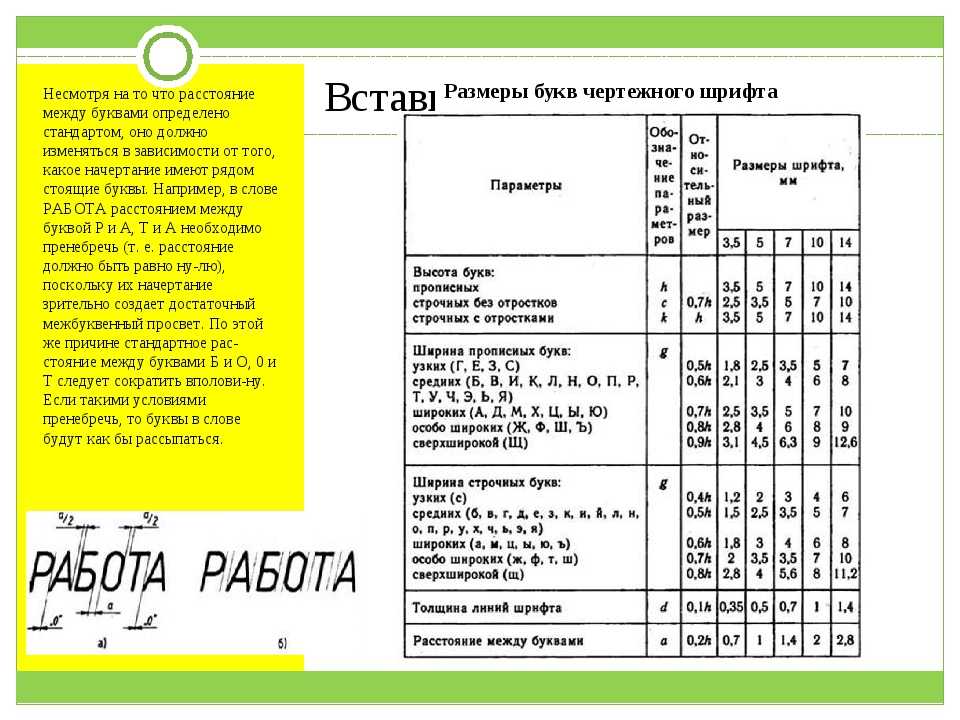 изображение фигуры, полученной пересечением
предмета плоскостью,
изображение фигуры, полученной пересечением
предмета плоскостью,
С.отображение фигуры, полученной пересечением предмета плоскостью.
D. геометрическая фигура, полученная соединением.
29.По расположению сечения разделяются
А.на угловые и вынесенные, В.на угловые и наложенные,
С.на вынесенные и наложенные. D.на прямые и наклонные.
30.Как выделяют сечения?
А.штриховкой, В.штрихпунктирной линией,
С.толстой линией, D.волнистой линией.
31.Какое изображение называют разрезом
А.изображение предмета, мысленно рассеченного плоскостью,
В. отображение фигуры,
С.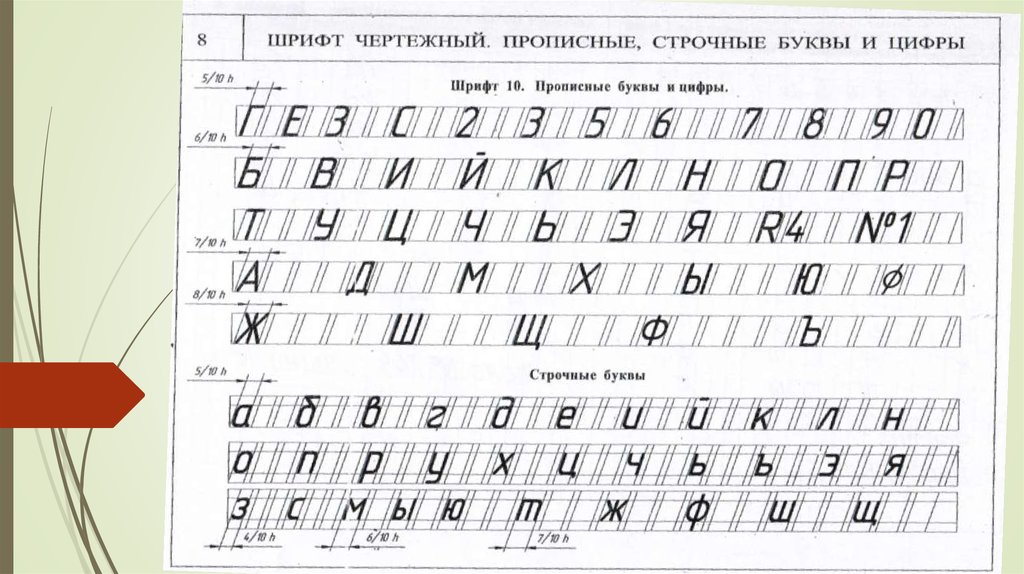 проецирование предмета, мысленно рассеченного
плоскостью,
проецирование предмета, мысленно рассеченного
плоскостью,
D. изображение фигуры, соединенного с плоскостью..
32. ЭСКИЗ-ЭТО…
А) чертеж детали, выполненный от руки и позволяющий изготовить деталь;
Б) объемное изображение детали;
В) чертеж, содержащий габаритные размеры детали
33. Каково назначение сборочного чертежа?
а) Необходим для изготовления деталей сборочной единицы
б) Необходим для контроля сборки сборочной единицы
в) Необходим как документ, несущий информацию об устройстве и принципе взаимодействия сборочной единицы
34. Какие основные сведения содержит спецификация?
а) Позиции, разрезы, количество и материалы деталей, входящие в состав сборочной единицы
б) Позиции, наименование, виды и материалы деталей, входящих в состав сборочной единицы
Делаем фото и отправляем мне на почту antropowa.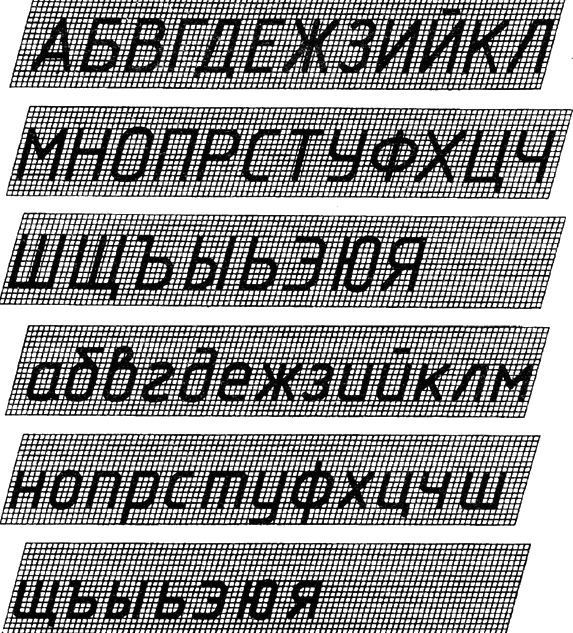 [email protected]
[email protected]
или https://vk.com/id594016941
Урок 13.04.2020
Самостоятельная работа
По наглядному изображению построить деталь в необходимом количестве видов и нанести размеры (деталь выбираем по желанию)
Важно! Помним, что у нас существует три вида: главный, сверху и сбоку и все они находятся в проекционной связи (каждый на своем месте), размеры детали не меняются от вида к виду!
Делаем фото и отправляем мне на почту [email protected]
Рисование текста в Visual Basic 2015
❮ Предыдущий урок Следующий урок ❯
Мы научились рисовать прямоугольник, эллипс и круг в Visual Basic 2015 на предыдущих уроках, теперь мы научимся рисовать текст на экране. Да, вместо использования команды «Печать» вы также можете рисовать текст на экране.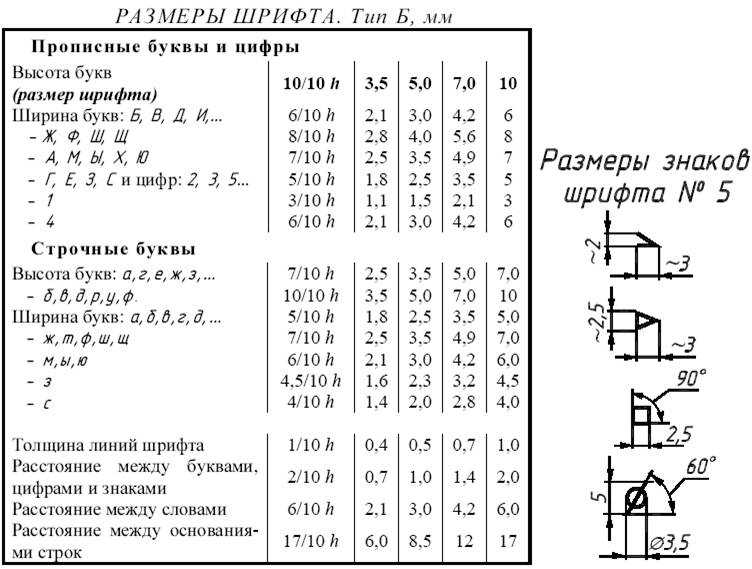
Чтобы нарисовать текст на экране, мы можем использовать метод DrawString. Синтаксис следующий:
myGraphics.DrawString(myText, myFont, mybrush, X , Y)
*myGraphics — объект Graphics, myText — текст, который вы хотите отобразить на экране, myFont — объект шрифта, созданный вами, myBrush — кисть созданный вами стиль, а X, Y — координаты левого верхнего угла Текста.
Вы можете создать объект Font в Visual Basic 2015, используя следующую инструкцию:
myFont = New System.Drawing.Font("Verdana", 20) Где первый аргумент шрифта — это гарнитура шрифта, а второй аргумент – размер шрифта. Вы можете добавить третий аргумент в качестве стиля шрифта: полужирный, курсив, подчеркнутый.
Вот примеры:
myFont = New System.Drawing.Font("Verdana", 20, FontStyle.Bold)myFont = New System.Drawing.Font("Verdana", 20, FontStyle.Underline)
myFont = New System.Drawing.Font("Verdana", 20, FontStyle. Italic)
myFont = New System.Drawing.Font("Verdana", 20, FontStyle.Regular)
Italic)
myFont = New System.Drawing.Font("Verdana", 20, FontStyle.Regular)
Чтобы создать объект Brush, вы можете использовать следующую инструкцию:
Dim myBrush As Brush myBrush = Новый рисунок.SolidBrush(Color.BrushColor)
Помимо семи цветов, распространенными цветами кисти являются AliceBlue, AquaMarine Beige, DarkMagenta, DrarkOliveGreen, SkyBlue и другие. Вам не нужно запоминать названия всех цветов, IntelliSense позволит вам просмотреть цвета в раскрывающемся меню, как только вы наберете точку после слова «Цвет».
Теперь мы приступим к рисованию шрифта, используя пример кода ниже:
Пример 29.1
Private Sub BtnDraw_Click(sender As Object, e As EventArgs) Handles BtnDraw.Click
Dim myGraphics As Graphics = Me.CreateGraphics
Dim myFont как шрифт
Затемнить myBrush как кисть
myBrush = Новый рисунок.SolidBrush(Color.DarkOrchid)
myFont = New System.Drawing.Font("Verdana", 20, FontStyle.Underline)
myGraphics.DrawString("Visual Basic 2015", myFont, myBrush, 10, 10)
Конец сабвуфера
Интерфейс среды выполнения показан на рис. 29.1
29.1
Предыдущий пример можно изменить, если вы не хотите создавать объекты Font и Brush. Вы можете использовать шрифт существующего объекта, такого как форма и системные цвета. Замените последнюю строку в предыдущем примере этой строкой (необходимо также удалить строки, создающие объекты Brush и Font)
myGraphics.DrawString("Visual Basic 2015", me.Font, System.Drawing.Brushes .DarkOrchid, 10, 10) Вы также можете добавить поле ввода, позволяющее пользователю вводить свое сообщение, а затем отображать его на экране. Это показано в примере 29.2
Пример 29.2
Dim myGraphics As Graphics = Me.CreateGraphics
Dim myFont как шрифт
Затемнить myBrush как кисть
Dim userMsg As String
userMsg = InputBox("Какое ваше сообщение?", "Форма ввода сообщения", "Введите ваше сообщение здесь", 100, 200)
myBrush = Новый рисунок.SolidBrush(Color.DarkOrchid)
myFont = New System.Drawing.Font("Verdana", 20, FontStyle. Underline)
myGraphics.DrawString(userMsg, myFont, myBrush, 10, 10)
Underline)
myGraphics.DrawString(userMsg, myFont, myBrush, 10, 10)
wand.drawing — Рисунки — Wand 0.3.0
Модуль предоставляет некоторые функции векторного рисования.
Новое в версии 0.3.0.
- wand.drawing.FONT_METRICS_ATTRIBUTES = (‘ширина_символа’, ‘высота_символа’, ‘по возрастанию’, ‘нисходящий элемент’, ‘ширина_текста’, ‘высота_текста’, ‘максимальное_горизонтальное_смещение’, ‘x1’, ‘y1’, ‘x2’, ‘y2 ‘, ‘х’, ‘у’)
(коллекции.Последовательность) Имена атрибутов метрик шрифта.
- палочка.drawing.TEXT_ALIGN_TYPES = («не определено», «слева», «в центре», «справа»)
(коллекции.Последовательность) Список типов выравнивания текста.
- «не определено»
- ‘левый’
- ‘центр’
- ‘право’
- wand.drawing.TEXT_DECORATION_TYPES = (‘не определено’, ‘нет’, ‘подчеркивание’, ‘надчеркнуто’, ‘перечеркнуто’)
(коллекции.
 Последовательность) Список типов оформления текста.
Последовательность) Список типов оформления текста.- «не определено»
- ‘нет’
- ‘подчеркивание’
- ‘над чертой’
- ‘line_through’
- wand.drawing.GRAVITY_TYPES = (‘забыть’, ‘северо-запад’, ‘север’, ‘северо-восток’, ‘запад’, ‘центр’, ‘восток’, ‘юго_запад’, ‘юг’, ‘юго_восток’, ‘статический ‘)
(коллекции.Последовательность) Список типов гравитации текста.
- ‘забыть’
- ‘северо-запад’
- ‘север’
- ‘северо-восток’
- ‘запад’
- ‘центр’
- ‘восток’
- ‘юго_запад’
- ‘юг’
- ‘юго_восток’
- ‘статический’
- класс wand.drawing.Drawing( drawing=None )
Чертежный объект. Он поддерживает несколько инструкций по векторному рисованию. и может быть нарисован в ноль или более объектов изображения вызвав его.
Например, следующий код рисует диагональную линию к изображению:
с Drawing() как draw: рисовать. линия((0, 0), изображение.размер)
рисовать (изображение)
линия((0, 0), изображение.размер)
рисовать (изображение)
Параметры: рисунок (Чертеж) – необязательный объект чертежа для клонирования. использовать метод clone() вместо этого параметра Новое в версии 0.3.0.
- клон()
Копирует объект чертежа.
Возвраты: дублирование Тип возврата: Чертеж
- рисовать( изображение )
Преобразует текущий рисунок в изображение. Вы можете просто вызовите экземпляр Drawing, а не вызывайте этот метод. Это означает, что следующий код, который вызывает объект Drawing сам:
рисунок(изображение)
эквивалентен следующему коду, который вызывает метод draw():
рисунок.
 draw(изображение)
draw(изображение)
Параметры: image (Image) – изображение, которое нужно отрисовать
- fill_color
(Цвет) Текущий цвет заливки. Его также можно установить.
- шрифт
(базовая строка) Текущее имя шрифта. Его также можно установить.
- размер_шрифта
(числа.Вещественные) Размер шрифта. Его также можно установить.
- get_font_metrics( изображение , текст , многострочный=False )
Запрашивает метрики шрифта из заданного текста.
Параметры: - image (Image) – изображение, которое нужно отрисовать
- text (basestring) — текстовая строка для получения метрик шрифта.

- многострочный ( boolean ) — текст многострочный или нет
- гравитация
(basestring) Гравитация размещения текста, используемая при аннотирование текстом. Это строка из GRAVITY_TYPES список. Его также можно установить.
- строка( начало , конец )
Рисует линию от начала до конца.
Параметры: - начало (числа.Последовательность) – (Интеграл, числа.Интеграл) пара, представляющая начальные x и y строки
- конец (числа.Порядок) – (Интеграл, числа.Интеграл) пара, представляющая окончания x и y строки
- текст( x , y , тело )
Записывает тело текста в (x, y).

Параметры: - x (числа.Интеграл) — смещение влево, откуда начинать писать текст
- y (числа.Интеграл) – верхнее смещение, с которого начинать писать текст
- body (basestring) – строка тела для записи
- text_alignment
(базовая строка) Текущая настройка выравнивания текста. Это строковое значение из списка TEXT_ALIGN_TYPES. Его также можно установить.
- text_antialias
(bool) Логическое значение, указывающее, сглаживание используется для рендеринга текста. Он также может быть установлен на True или False для переключения настройки.
- text_decoration
(basestring) Настройка оформления текста, строка из списка TEXT_DECORATION_TYPES. Его также можно установить.


 Сплошная
волнистая
Сплошная
волнистая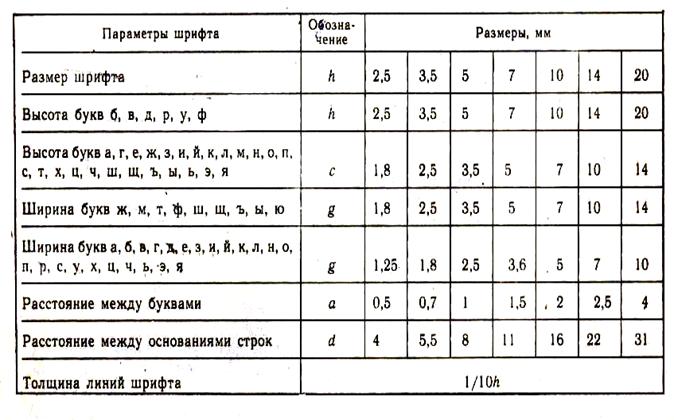 Разомкнутая
Разомкнутая Italic)
myFont = New System.Drawing.Font("Verdana", 20, FontStyle.Regular)
Italic)
myFont = New System.Drawing.Font("Verdana", 20, FontStyle.Regular)
 Underline)
myGraphics.DrawString(userMsg, myFont, myBrush, 10, 10)
Underline)
myGraphics.DrawString(userMsg, myFont, myBrush, 10, 10)
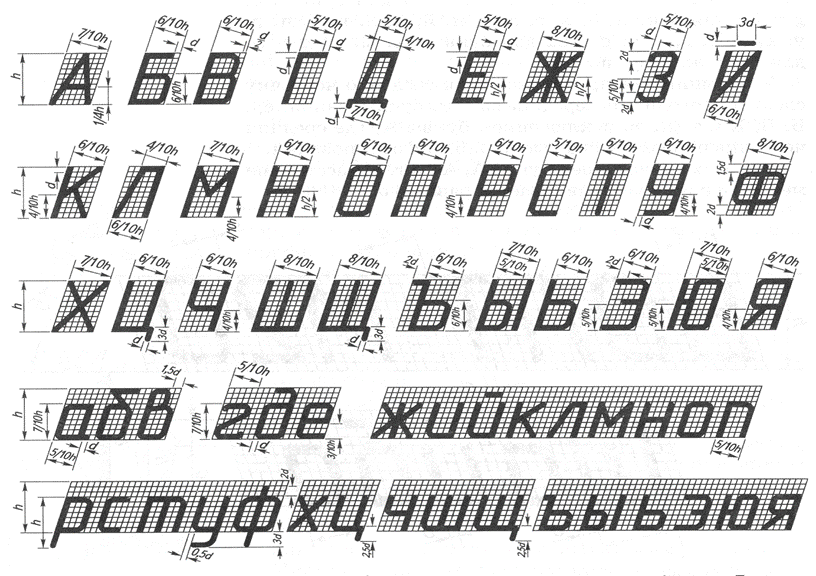 Последовательность) Список типов оформления текста.
Последовательность) Список типов оформления текста. линия((0, 0), изображение.размер)
рисовать (изображение)
линия((0, 0), изображение.размер)
рисовать (изображение)
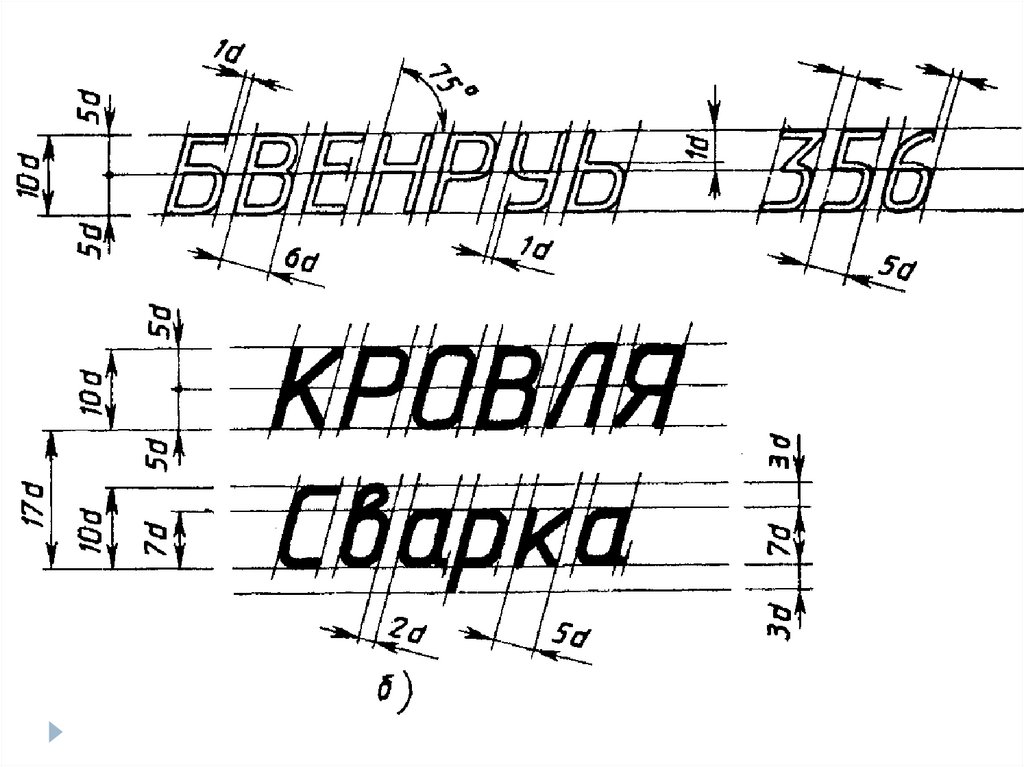 draw(изображение)
draw(изображение)